Все способы:
Способ 1: Интерфейс BIOS
Наиболее простой сброс настроек BIOS подразумевает использование самого интерфейса микропрограммного обеспечения. Соответственно, возможно это сделать только в том случае, если компьютер корректно включается и есть возможность вручную перейти в БИОС. Для UEFI принцип действий будет одинаковым, поэтому в случае необходимости можете обратиться к универсальному материалу по этой теме, перейдя по следующей ссылке.
Подробнее: Как попасть в BIOS на компьютере
Вариант 1: BIOS
Разберем непосредственно сброс настроек. Если на вашем компьютере все еще установлен BIOS, а не UEFI, нужно будет отыскать специальную функцию, которая отвечает за загрузку стандартных настроек. Выглядит вся последовательность действий так:
- После запуска перейдите на вкладку «Exit», где отыщите строку «Load Setup Defaults». Выберите ее при помощи стрелок на клавиатуре и нажмите Enter для подтверждения.
- Отобразится окно подтверждения, где выберите «ОК» и снова нажмите Enter.
- Все настройки будут возвращены к изначальным. Остается только на той же вкладке «Exit» выбрать пункт «Exit & Save Changes» и подтвердить это действие, как уже происходило ранее.
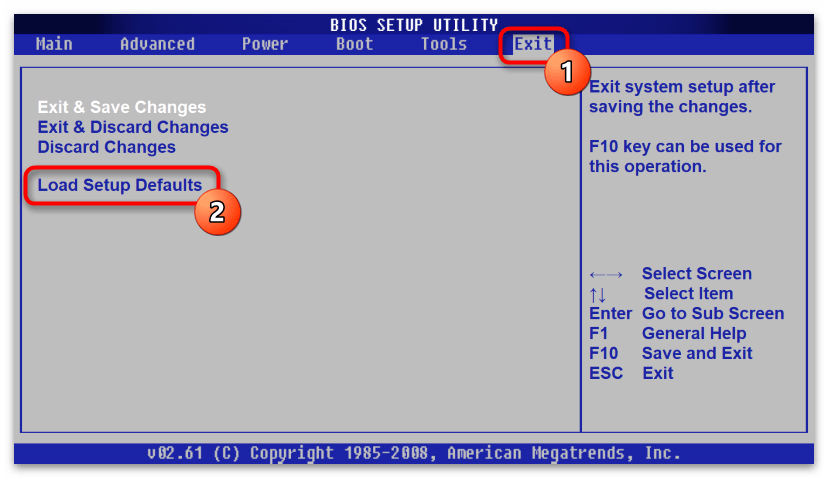
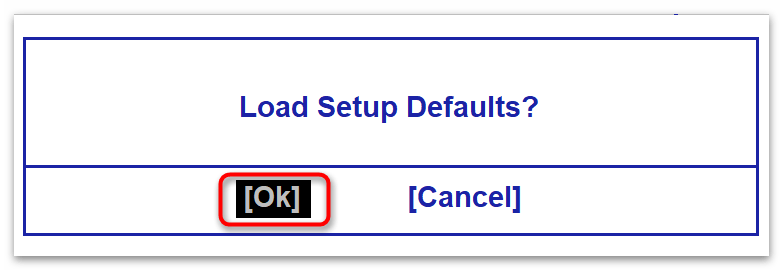
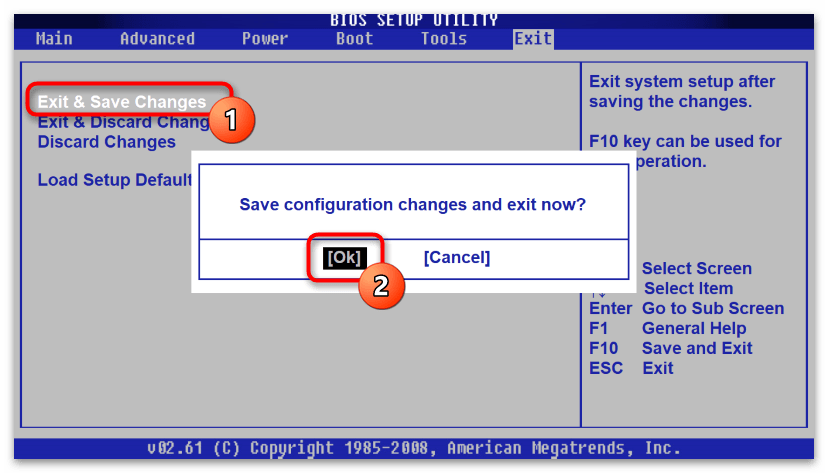
Компьютер будет отправлен на перезагрузку, затем произойдет включение ОС, если та установлена. Обратите внимание, что при данной операции сбрасываются абсолютно все настройки, включая приоритет загрузки, поэтому, возможно, понадобится снова открыть BIOS, чтобы выбрать там загрузку с флешки или установить другой приоритет, отталкиваясь от ваших задач.
Вариант 2: UEFI
Процесс сброса настроек UEFI, на самом деле, практически ничем не отличается, разве что появляется возможность управления мышкой и поддерживается больше горячих клавиш. Так вот вам нужно на панели с кнопками действий отыскать «Default» или использовать клавишу F5, которая в большинстве случаев как раз и предназначена для сброса.
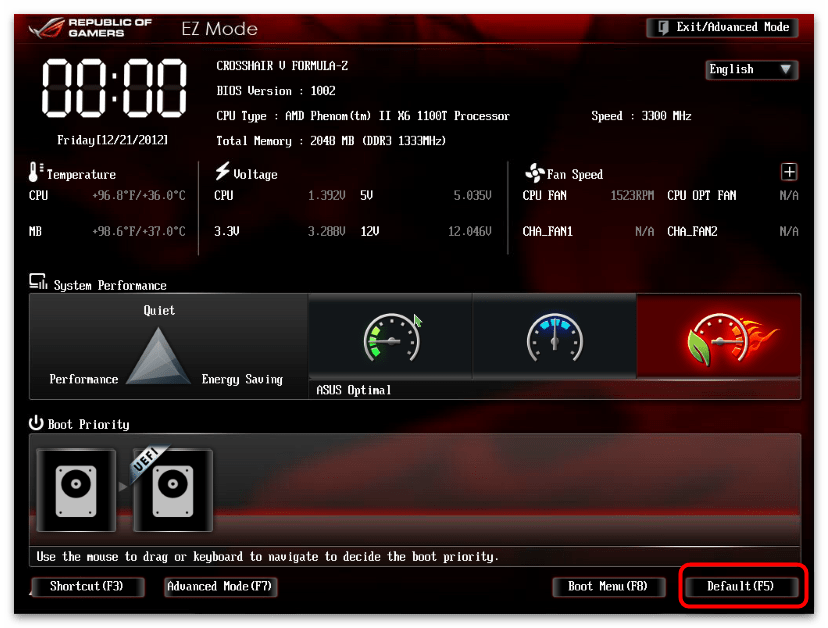
Обычно отображается отдельное окно для подтверждения действий. Используйте навигацию при помощи курсора мыши или стрелок на клавиатуре, отталкиваясь исключительно от удобства.
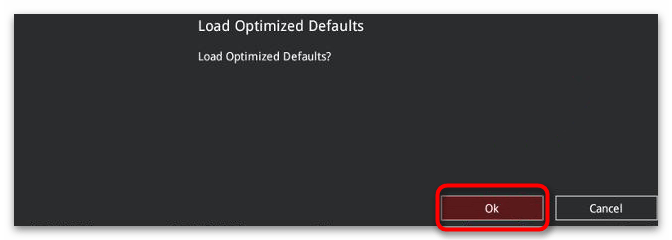
Остается только сохранить изменения и выйти из UEFI. Обычно за это отвечает клавиша F10, но соответствующий пункт можно будет наверняка найти и через интерфейс микропрограммного обеспечения. После перезагрузки убедитесь, удалось ли вам достичь того результата, ради которого и осуществлялся сброс BIOS.
Способ 2: Извлечение батарейки (CMOS)
Батарейка CMOS обеспечивает питание микросхемы, которая хранит настройки BIOS. Эти настройки включают параметры конфигурации оборудования, порядок загрузки устройств и другие системные настройки. Когда батарейка удалена, питание микросхемы прекращается и она теряет все сохраненные данные, что приводит к возврату заводских настроек BIOS. Если на BIOS установлен пароль, его тоже можно сбросить удалением батарейки CMOS. Это может быть полезно, если пароль забыт, но также представляет потенциальный риск для безопасности.
Подробнее: Как вытащить батарейку на материнской плате

Процедура извлечения батарейки проста: нужно отключить питание компьютера, открыть корпус, найти батарейку на материнской плате (обычно она выглядит как большая плоская монета), извлечь ее на несколько минут при помощи подручных средств или просто поддев специальную защелку, затем вставить обратно. Важно соблюдать осторожность, чтобы не повредить компоненты, особенно если используете сторонние предметы. Впрочем, об этом всем написано в материале, который вы можете прочитать по ссылке выше.
Способ 3: Переключение джампера
Использование джампера для сброса BIOS так же эффективно, как и извлечение батарейки CMOS, но немного отличается по процессу. На материнской плате обычно есть специальные контакты, которые называются джамперами (пластиковой заглушкой, которую вы видите на изображении ниже). Эти контакты, когда их замыкают перемычкой (джампером), вызывают сброс настроек BIOS.

Для начала нужно разобраться, есть ли на вашей материнской плате контакты с джампером (обычно они обозначены как «CLEAR CMOS», «CCMOS» или «CLR CMOS»). Если эту деталь удалось обнаружить, необходимо выключить компьютер и переместить джампер из текущего положения на открытый контакт на несколько секунд, то есть сместить его. Это замыкание приводит к тому, что микросхема CMOS теряет все сохраненные настройки, включая конфигурации оборудования и пароли BIOS, и возвращается к заводским настройкам. Этот метод удобен тем, что не требует извлечения батарейки и позволяет быстро сбросить BIOS без необходимости разборки значительной части компьютера, если доступ к CMOS затруднителен.
Способ 4: Использование кнопки на материнской плате
На некоторых современных материнских платах есть кнопка для сброса BIOS, которая упрощает этот процесс. Эта кнопка обычно называется «Clear CMOS» или «Reset BIOS». Она обеспечивает более удобный способ сброса настроек BIOS по сравнению с традиционными методами, о которых вы уже узнали выше.

Расположение и внешний вид этой кнопок могут варьироваться в зависимости от модели материнской платы. Обычно она находится на задней панели материнской платы, рядом с портами ввода-вывода, или на самой плате рядом с батарейкой CMOS или джампером. Кнопка может быть маленькой и утопленной, чтобы предотвратить случайное нажатие.
Для использования этой кнопки нужно выключить компьютер и нажать на нее на несколько секунд. Такая процедура инициирует сброс микросхемы CMOS, что приводит к удалению всех сохраненных настроек BIOS и возврату их к значениям по умолчанию. Преимущество использования такой кнопки в том, что это наиболее простой и безопасный способ сброса BIOS, который не требует разборки компьютера или манипуляций с компонентами внутри корпуса, однако возможность реализации есть далеко не везде, поскольку монтаж таких кнопок — непопулярное решение.
Дополнительно: Утилита Debug
Если говорить о сбросе BIOS программными путями, то помимо выбора нужных действий через сам интерфейс, возможно использование утилиты Debug. Учитывайте, что она является устаревшей и поддерживается исключительно в Windows NT, 2000, XP. Поэтому ее актуальность уже утрачена. Используйте ее только в том случае, если на ПК установлена одна из перечисленных ОС.
Для начала откройте утилиту «Выполнить» при помощи сочетания клавиш Win + R. Эта утилита используется для быстрого доступа к различным системным папкам и приложениям. В ней напишите debug и нажмите «ОК» или Enter для подтверждения запуска утилиты отладки.
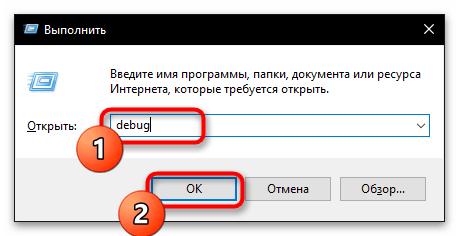
Debug представляет собой окно терминала, в котором можно вводить различные команды. Вам необходимо сначала вписать О 70 17, нажмите Enter для подтверждения. Следом используйте вторую команду О 73 17. После ее подтверждения напечатайте Q и нажмите Enter для выхода из утилиты.
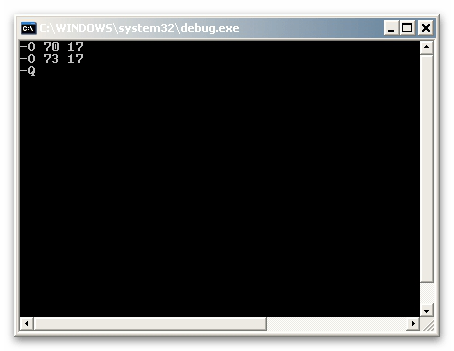
Проверка выполненных действий осуществляется исключительно перезагрузкой компьютера. Во время включения можете попробовать войти в BIOS и проверить, удалось ли откатить настройки к стандартным.
 Наша группа в TelegramПолезные советы и помощь
Наша группа в TelegramПолезные советы и помощь
 lumpics.ru
lumpics.ru

как сбросить биос на lenovo z510 , дело в том что поставил пароль на биос и его забыл,а батарейка биоса припаяна,кнопки сброса,отмычки нет и debug нет в моем виндусе ,стоит windows 8.1 64x разрядная,помогите пожалуйста ,подскажите как сбросить?
Руслан, здравствуйте. А вы пробовали использовать описанные в статье методы со специальной утилитой и перемычкой?
Как минимум перемычка точно должна быть.
Перемычки нет вообще,даже двух контактов с надписью cmos вообще нет,батарейка биос спаяная,контакты замыкал но результатов нет.что делать?
Как вариант можно попробовать сбросить пароль с помощью специальной инженерной комбинации. Учтите, что данные действия применимы лишь к версии БИОС ниже 4,55. Сам инженерный пароль зависит от модели биоса — AMI или AWARD. Для того, чтобы узнать свою версию, сделайте следующее:
Войдите в систему.
Нажмите одновременно на клавиатуре кнопки «Win» и «R».
В появившееся окно введите команду «msinfo32» и нажмите «Enter».
Появится большее окно. В правой его части обратите внимание на строки «Версия BIOS» и «Версия SMBIOS». На примере ниже вы можете увидеть БИОС AMI. Это аббревиатура от American Megatrends Inc.
После этого необходимо зайти в сам БИОС. В качестве пароля попытайтесь ввести одну из следующих комбинаций:
Для AMI
A.M.I.
CONDO
AAAMMMIII
HEWINTT RAND
AMI
LKWPETER
AMI?SW
PASSWORD
AMI_SW
SER
BIOS
Для AWARD
_award
Condo
01322222
d8on
589589
HLT
589721
J262
595595
J332
ALFAROME
J64
Ally
Lkwpeter
ALLY
LKWPETER
aLLy
Pint
aPAf
PINT
AWARD PW
SER
AWARD SW
SKY_FOX
AWARD_SW
SYXZ
Awkward BIOSTAR
TTPTHA
CONCAT
ZJAAADC
Обратите внимание, что данные инженерные пароли очень старые. Именно поэтому они рассчитаны на версию БИОСа ниже 4,55. Вероятность того, что описанные действия помогут — далеко не 100%. Но так как у вас нет другого выхода, попробуйте для начала это.
Купить новую материнскую плату коль нет перемычки
Версия биоса я узнал и он вроде ни к одному из вашему не подходит.отправляю вам фото сведения о системе,надеюсь на вашу помощь,совет
Руслан, уточните пожалуйста один момент. Вы потеряли доступ к Supervisor паролю?
Да.пароль на вход в биос
Руслан, если речь идет действительно о пароле Supervisor, то все несколько сложнее. Дело в том, что User Password хранится в так называемом CMOS. А вот Supervisor — нет. В данном случае процесс извлечения батарейки не поможет. Замыкать контакты тоже не стоит, особенно если знаете как и какие именно. Есть большая вероятность того, что вы попросту спалите плату. В вашей ситуации необходимо обращаться за помощью к специалисту, который восстановит доступ с помощью программатора либо заменять материнскую плату. Также стоит попробовать обратиться в техническую поддержку Lenovo по телефону, который указан на официальной странице. Предварительно не забудьте указать вашу страну проживания в выпадающем меню. Возможно, они дадут более конкретные рекомендации.
Здраствуйте, у миня такая проблема, у миня просит нажать F1.
Но клавиатура не работает и через USB не через PC2.
Пробывал з брасывать виндовс но вопще как было так и осталось
Помогите пожалуйста
Здрасте вы можете мне помоч msi ge60 2pc noutbook не магу вайти в биос все кнопку пробавал батарейку вытышал серавно немагу зайти а виндовс 10 работает толка в биос не магу зайти помогите пожалуста
Данные с компьютера удалятся?
Я не правильно понял утром..у меня пароль на биосе (user password) который забыл и не знаю как его сбросить..можете помочь?
При входе в биос на lenovo z510 появляется такая надпись как на фото,требует пароль
Руслан, скажите пожалуйста, если ввести несколько раз подряд неправильный пароль, у вас появляется окно с запросом ввести мастер код?
Нет.просто пишет что 3 раза типа вели не правильный пароль на англ. Языке и ничего не даёт больше делать,скоро приду домой и сделаю фото что показывает
После 3х раз введения не правильного пароля
Жаль, что нет никаких кодов. В противном случае можно было бы воспользоваться генератором специального инженерного пароля. Как вариант, можете еще поискать в интернете программы-эмуляторы среды DOS для Windows с разрядностью х64. И потом попытаться выполнить метод с «debug.exe», описанный в данной статье. В крайнем случае вам придется все же обратиться за помощью к специалистам, которые «хирургическим» путем восстановят доступ к БИОСу. Удаленно дать более детальные рекомендации крайне сложно.
сможете предложить какую нибудь программу чтоб сбросить биос ? если у меня windows 8.1 x64 ?
Из известных нам утилит можете попробовать CMOS De-Animator или Clear BIOS. Обратите внимание, что в деле мы их не проверяли. Поэтому лишь советуем к ним присмотреться, если не хотите обращаться к мастеру. Руководство к их использованию описано на сайтах, ссылки на которые мы дали выше.
биос не сбрасывается до заводских, все так же черный экран…
РУСЛАН ПОСЛЕ ЗАВЕРШЕНИЯ РАБОТЫ КОМП НЕ ВКЛЮЧАЕТЬСЯ . ВЕРННЕ ВКЛЮЧАЕТЬСЯ КУЛЕРА ШУМЯТ А СВЕТОДИОД НЕ ЗАГОРАЕТЬСЯ. ПОСЛЕ ТОГО КАК Я ВЫТАСКИВАЮТ БАТАРЕЮ БИОСА И СНОВА ВСТАВЛЯЮ ( БАТАРЕЮ ЗАМЕНИЛ НОВАЯ)КОМП ЗАПУСКАЕТЬСЯ И НАЧИНАЕТ РАБОТАТЬ . НА ЭКРАНЕ МОНИТОРА ВЫХОДИТ НАДПИСЬ F1 B F2 . ПОСЛЕ НАЖАТИЯ F1 КОМП ЗАХОДИТ В БИОС . ПОСЛЕ НАЖАТИЯ F2 КОМП ЗАХОДИТ В ОБЫЧНИЙ РЕЖИМ РАБОТЫ. В ЧЁМ МОЖЕТ БЫТЬ ПРИЧИНА? ЗАРАНЕЕ БЛАГАДАРЮ.
Здравствуйте. У меня версия Биос 2.61 как сбросить Биос до заводских настроек?
Здравствуйте, так же, как написано в статье — там нет привязки к версии. Или вот таким образом: Что такое Load Optimized Defaults в BIOS.
Здравствуйте.Нетбук Asus EEE PC 1015p.При нажатии на кнопку «вкл»,загорается индикатор и потом тухнет…..ноут не стартует.При подключении зарядки,пару минут моргают все индикаторы потом нетбук запускается,иногда не запускается.Дата и Время всегда слетают.Это грозит заменой батарейки Биос?
в биос ноутбука Asus полного сброса и возврата к заводским настройкам не происходит
А вы уверены, что применяете изменения, а не отменяете сброс в окне с подтверждением этой операции?
При попытке вхождения в биос на ноутбуке зависает на логотипе производителя
Ноутбук aser aspire
Спасибо за статью!
Спасибо вам!!
Ахренеть, до сих пор не знать что сброс легко сделать при помощи клавиатуры. ноутбук Asus — в Bios внизу справа есть подсказка (f9+f10) и все.
Bios не атвичает сброс не магу зделать
Здравствуйте после сброса настроек винда перестала загружатся, либо зависает, либо перезагружается, если вставить флешку с установщиком винды то происходит тоже самое
Здравствуйте такая проблемка после появления синего экрана сбросились настройки Биоса. В меню main в биосе кроме даты и времени ничего изменить нельзя, подскажите что мне сделать,заранее спасибо.
Уф как же вы мне помогли. Спасибо из 2022.
А можно починить БИОС без сброса до заводских